Kdenlive - bezplatný editor videa pre Windows a Linux
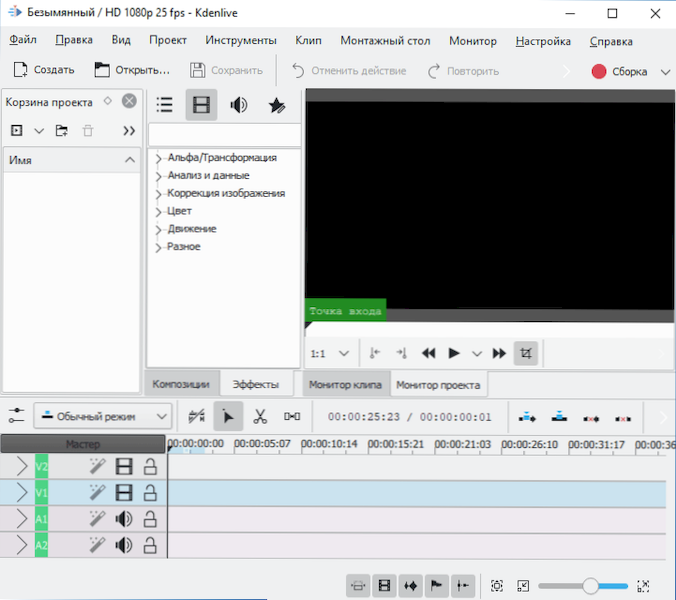
- 4055
- 864
- Metod Dula
V prehľade, najlepší bezplatný redaktori videa, jeden z čitateľov požiadal o neprítomnosť Kdenlive v zozname, bezplatný editor videa s otvoreným zdrojom, ktorý je k dispozícii pre rôzne OS a v ruštine. S týmto inštalačným programom som nepoznal a keď som sa stretol, môžem povedať, že áno - malo by byť zahrnuté do zoznamu.
Táto recenzia stručne o schopnostiach editora Kdenlive Video, kde si môžete program stiahnuť a ďalšie informácie, ktoré môžu byť užitočné pre začatie práce.
- Opozície editora videa Kdenlive
- Lekcie úpravy videa
- Kde sťahovať a ako nainštalovať Kdenlive
Opozície editora videa Kdenlive
Editor videa Kdenlive alebo KDE Non -Lear Video Editor je takmer profesionálny nelineárny editor videa, v ktorom používateľ nájde viac príležitostí ako v takmer akomkoľvek „jednoduchom editore videa pre začiatočníkov“ (vrátane platených) a o niečo menej ako v Monstrous Adobe Premierere Pro alebo Davinci Resoling.
Zároveň podľa môjho názoru takmer každý používateľ, ktorý nie je profesionálnym inžinierom úpravy videa, po určitom období školenia, bude môcť nájsť všetko, čo bude potrebovať v Kdenlive v Kdenlive.
Po prvom spustení editora videa Kdenlive uvidíte rozhranie ako na obrázku nižšie, s prázdnym projektom vytvoreným predvolenými parametrami, účinkami na efekty, dvoma skladbami pre video a dvoma pre zvuk (môžu byť pridané v potrebné množstvá) a „košík projektu“, kde sú výňatky (video, zvuk, obrázky a ďalšie) na použitie v umiestnenom projekte.
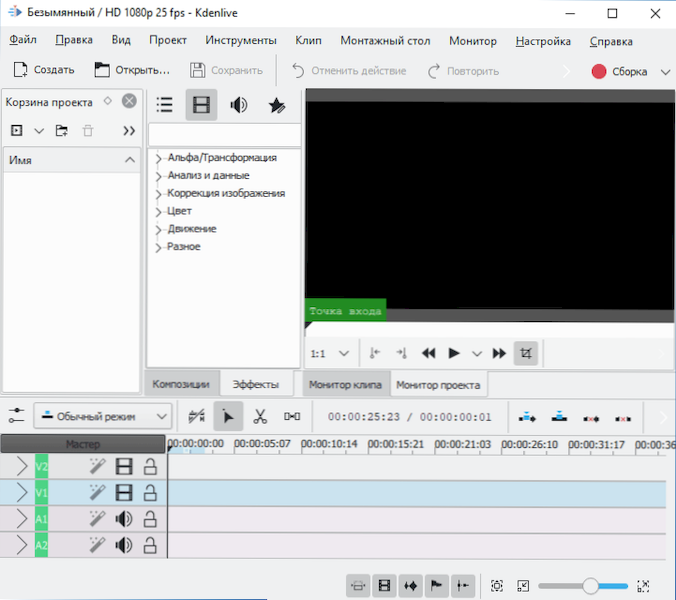
Ak ste oboznámení s redaktormi nelineárnej inštalácie, nebude ťažké na ňu zistiť relatívne: logika práce sa zdala veľmi blízko logii spoločnosti Adobe Premiere Pro - rovnaké správanie pri konaní s klipmi na montážnej tabuľke (v Timety), podobné prvky kontextuálneho a kontextu Hlavné menu, podobné princípy uplatňovania a úpravy účinkov a prechodov (posledne menované sa tu nazývajú „kompozície“).
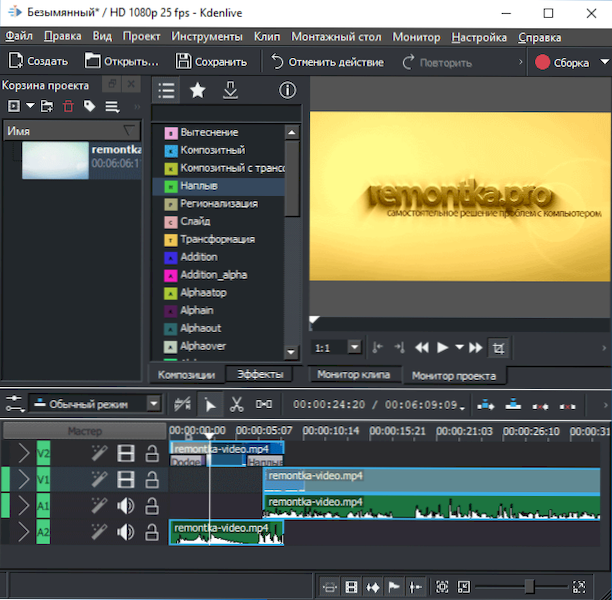
Táto recenzia nie je zameraná na výučbu používania editora videa Kdenlive (ale nižšie nájdete odkaz na jednoduchú oficiálnu lekciu v ruštine, z ktorej môžete začať porozumieť), ale iba stručne predstavte schopnosti editora editora. Ak vám nie ste jasné, že ste v budúcnosti s nimi jasno, slečte, slečte, možno by ste sa s nimi v budúcnosti zaoberali.
Okamžite si všimnem, že všetky základné akcie, ako napríklad prerezávanie videa a odstránenie nepotrebných prvkov, pridanie textu, odstránenie alebo pridanie zvuku a podobne tu, sú tiež prítomné aj v editore videa Kdenlive: nasledujúce:
- Podpora pre takmer akékoľvek formáty videa na použitie vo výstupe projektu a videa (použité FFMPEG), flexibilné (ale nie najjednoduchšie) nastavenie parametrov exportu pre každý formát, čím sa vytvoríte vlastné profily pre vykreslenie videa. Práca so 4K je celkom možná.
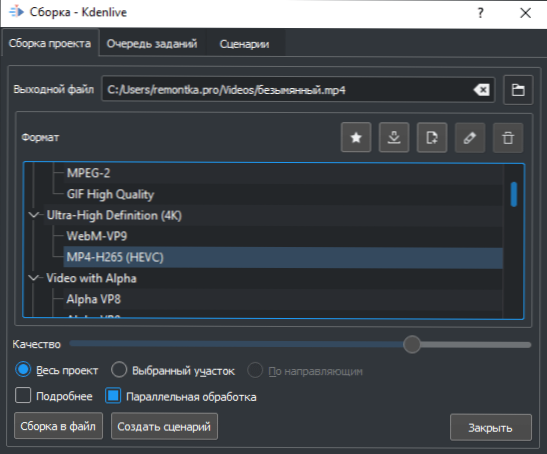
- Pohodlná práca s videom a zvukovými skladbami.
- Vlastné efekty (vrátane účinkov na korekciu farieb) a prechody, zmena parametrov jednotlivých efektov podľa kľúčového personálu.
- Podpora hardvérového zrýchlenia.
- Témy návrhu a nastavenia rozhrania (s možnosťou zachovania) umiestnenie požadovaných prvkov v súlade s vaším profilom použitia programu.
- Schopnosť hľadať online zdroje - videoklipy, zvuk a ďalšie v ponuke „Project“ - „Online zdroje“.
- Písanie videa z obrazovky (malo by byť zahrnuté v ponuke „Zobraziť“ - „Capture z obrazovky“).
- Stiahnutie nových bezplatných efektov, prechodov a titrov z internetu vo vnútri editora videa.
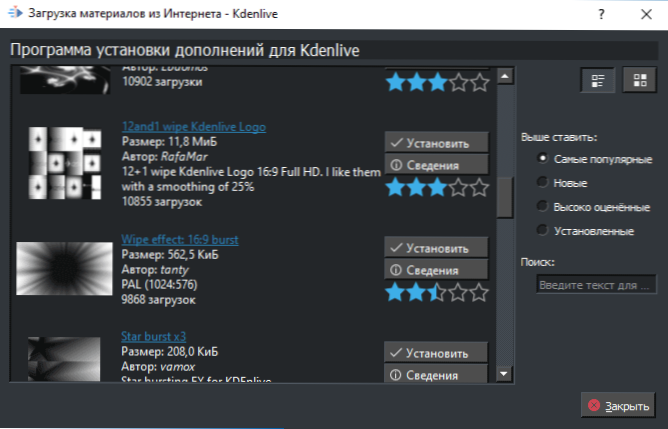
- Schopnosť pracovať s proxy video (v prípade potreby by mala byť zahrnutá do nastavení Kdenlive).
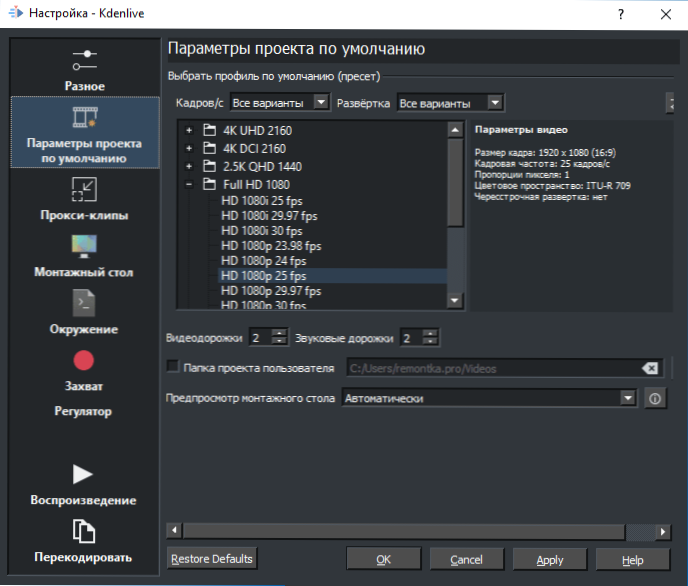
Lekcie Kdenlive
Ďalšou dôležitou výhodou Kdenlive je množstvo lekcií pri používaní editora v textových aj videozáznamoch, a to aj v ruštine, čo sa dá ľahko nájsť na internete.
Ak chcete získať predstavu o použití tohto editora videa na vytvorenie prvého projektu, odporúčam začať s jednoduchou lekciou dostupnou na stránke https: //.Kde.Org/kdenlive/manual/quickstart/ru (venujte pozornosť: Aktuálna verzia Kdenlive pre Windows namiesto „prechodov“ používa termín „zloženie“, v lekcii je stará verzia stále v lekcii) - to už stačí Namontujte svoje prvé rodinné videá a potom sa môžete naďalej zoznámiť s úplnou správou na rovnakom webe alebo na iných dostupných materiáloch na internete.
Kde sťahovať a ako nainštalovať Kdenlive
Oficiálne stránky Kdenlive https: // kenlive.Org/ nie je k dispozícii v ruštine (aj keď samotný editor videa má ruský jazyk rozhrania). Na stránke „Stiahnutie“ nájdete súbory na stiahnutie. Upozorňujeme, že pre Windows 10, 8.1 a Windows 7 sú k dispozícii dve možnosti sťahovania:
- Inštalovať (inštalácia)
- Prenosná verzia, ktorá nevyžaduje inštaláciu v počítači
Pri použití druhej možnosti súbor na spustenie editora videa - Kdenlive.Exe umiestnený v priečinku Bin.
Zhrnutie, ak pre vás hľadáte bezplatný editor videa, s dostatočne širokou príležitosťou, úplne slobodnou a nevyhnutne v ruštine, si Kdenli určite zaslúži oboznámenie sa s ňou.
- « Ako prenášať obrázok s Androidom, počítačom alebo notebookom na Wi-Fi Wi-Fi Windows 10
- Aký druh nájdenia priečinka.000 a súbor0000.CHK na flash jednotke alebo disku »

